メールにおけるラベルとフォルダの主な違いは、同じメールに複数のラベルを使用することができますが、メールを直接複数のフォルダに入れることはできないことです。
ファイルとフォルダーは、メールを簡単に整理するための2つの機能です。
ラベルはGmailの特別な機能ですが、YahooやOutlookを含む他のほとんどのメールサービスでは、フォルダを使用します。
この2つの機能は、送信者、タスク、緊急度など、さまざまな要素に基づいてメールを分類するのに役立ちます。
電子メールにおけるフォルダとは
ほとんどのメールサービスでは、「フォルダ」と呼ばれる機能が提供されています。
メールのフォルダーは、現実のフォルダーと同じです。
メールを整理して、生活をより快適にするのに役立ちます。
YahooやOutlookなど、多くのメールサービスで複数のフォルダを作成することができます。
ただし、この機能はGmailでは少し異なり、別の名前で知られています(これについては、次のセクションで詳しく説明します)。
メールにフォルダーを作成すると、メールを簡単に別のフォルダーに分類することができます。
たとえば、すぐに対応しなければならないメール用のフォルダーと、フォローアップが必要なメール用のフォルダーを作成することができます。
連絡先別、アクション別、緊急度別など、さまざまな方法でメールを整理することができます。

Outlookでフォルダを作成する方法
- 受信トレイを右クリックし、「新規フォルダ」を選択します。
-
- 新しいフォルダーの名前を入力し、Enterキーを押します。
電子メールをドラッグ&ドロップすると、簡単にフォルダに移動することができます。
複数のメールを移動する場合は、1つのメールを選択してから、Shiftキーを押しながら他のメールを選択し、クリック、ドラッグ、ドロップしてフォルダに移動する必要があります。
ラベルとは
ラベルとは、Gmailでいうところのフォルダに相当するものです。
Gmail では、ラベルを使用してメールを整理することができます。
1つのメールに複数のラベルを付けておけば、後で左のパネルに表示されるラベルのどれかをクリックして、メールを探すことができます。
また、ラベルでメールを検索することもできます。
Gmailでラベルを作成する方法
- まず、右上の「設定」アイコンをクリックし、「すべての設定を見る」をクリックします。
- 次に、「ラベル」をクリックします。
-
- 「ラベル」セクションまでスクロールし、「新しいラベルを作成」をクリックします。
- ラベルの名前を入力し、「作成」をクリックします。
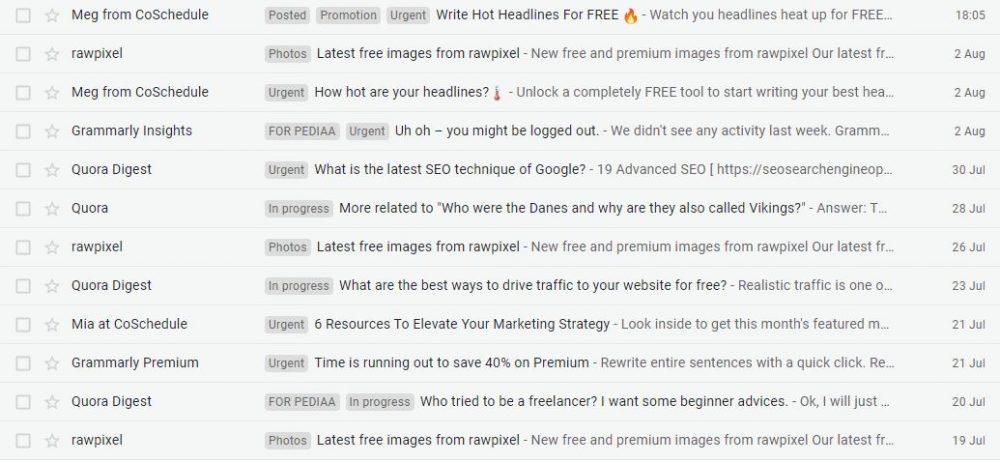
Gmailでは、親ラベルの下にサブラベルを作成することもできます。
これをネストされたラベルと呼びます。
例えば、「グループプロジェクト」という名前のラベルを作成し、グループメンバーそれぞれの名前の下にサブラベルを作成すると、グループプロジェクトに関するメールを適宜分類することができます。
メールにおけるラベルとフォルダーの違い
定義
フォルダとは、多くのメールサービスで提供されているメールを分類する機能で、ラベルはGmailのフォルダに相当する機能です。
複数のカテゴリーに属するメール
Gmailでは1つのメールに複数のラベルを付けることができますが、他のメールサービスでは、1つのメールを直接複数のフォルダに入れることはできません。
稼働率
ラベル機能は、他の多くのメールがフォルダを使用するのに対し、Gmailでのみ利用可能です。
メールの削除
ラベルを削除しても、そのラベルを使用しているメールは削除されませんが、フォルダーを削除すると、そのフォルダー内のメールは削除されます。
結論
フォルダは、ほとんどのメールサービスが提供しているメールを分類する機能で、ラベルは、Gmailのフォルダに相当する機能です。
メールにおけるラベルとフォルダの主な違いは、同じメールに複数のラベルを使用することができますが、1つのメールを複数のフォルダに直接配置することはできないことです。
